Os usuarios de iPhone felices coa foto (coma min!) Saben que podes acabar cunha chea de fotos no teu iPhone. Se queres poder ver esas fabulosas fotos no teu ordenador e ter unha copia de seguridade local segura, debes saber como transferir imaxes desde un iPhone ao ordenador.
Afortunadamente, é fácil mover imaxes dun lugar a outro. Esta práctica guía guiaralle polo opcións para transferir imaxes desde un iPhone ao ordenador , se tes un Mac, un PC ou queres usar iCloud.
Como transferir imaxes do iPhone ao PC
Para mover imaxes do teu iPhone a un ordenador con Windows, necesitarás un acorde cun enchufe USB nun extremo e un enchufe de carga do iPhone no outro (tamén coñecido como acorde de lóstrego a USB).
por que o meu teléfono segue reiniciando por si só
Conecte o iPhone ao ordenador co cable. É posible que o teu iPhone che pregunte se está de confianza neste ordenador. Toca Confianza se isto xorde. Tamén pode que teñas que desbloquear o teu iPhone. Insira o seu código de acceso ou pase o dedo para abrir o seu iPhone.
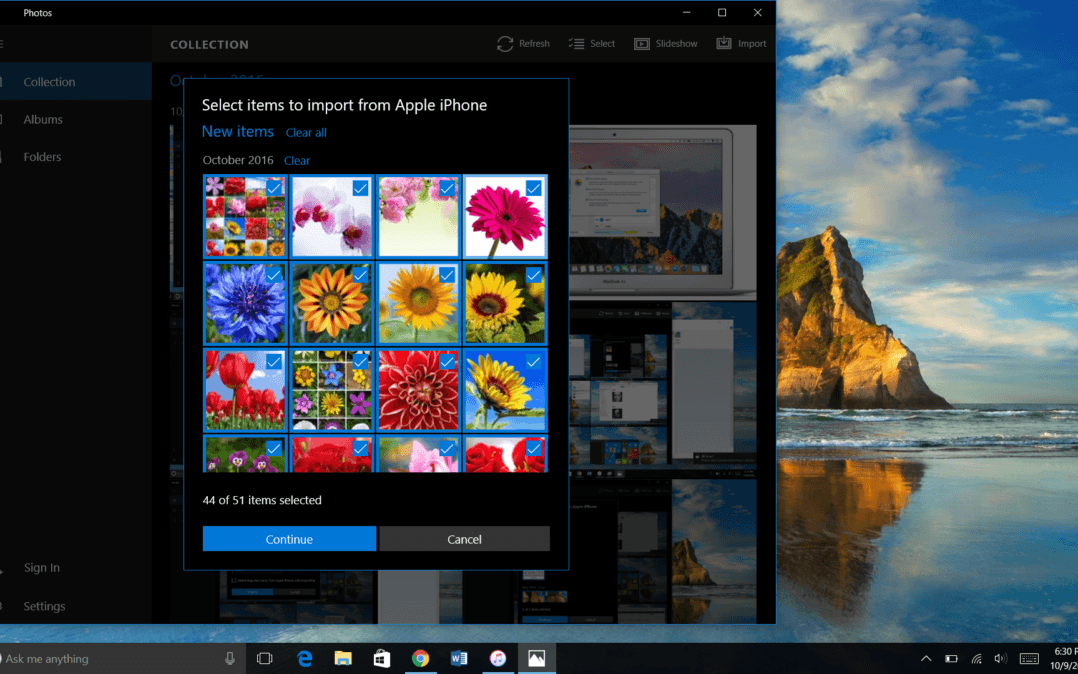 Para falar co teu iPhone, o teu ordenador terá que descargar un software chamado controlador. Isto debería instalarse automaticamente cando conecta o iPhone por primeira vez, pero pode levar uns minutos. Ten paciencia a primeira vez que conectas o iPhone a un ordenador.
Para falar co teu iPhone, o teu ordenador terá que descargar un software chamado controlador. Isto debería instalarse automaticamente cando conecta o iPhone por primeira vez, pero pode levar uns minutos. Ten paciencia a primeira vez que conectas o iPhone a un ordenador.
Eu persoalmente uso iCloud para transferir imaxes do meu iPhone ao meu ordenador (falaremos diso nun minuto). Entón, cando tentei transferir as miñas fotos do iPhone ao meu PC, tiven un problema: algúns acordes fóra de marca non che permiten transferir fotos. Cando o intentes, asegúrate de que estás a usar un cordo Apple lóstrego a USB. Aprendín a miña lección.
Despois de ter o iPhone conectado ao ordenador, abra o Aplicación de fotos . Podes atopalo no menú Inicio. Só tes que desprazarte polos programas ata chegar a 'P' e logo facer clic en Fotos. Tamén podes ir ao teu campo de busca de Windows e escribir 'fotos' para atopalo.
 Unha vez aberta a aplicación Fotos, elixe Importar na esquina superior dereita do programa. Seleccione as fotos que desexa importar e prema en Continuar . A seguinte pantalla permítelle escoller onde se gardarán as fotos no seu ordenador, como se organizarán e se desexa eliminar automaticamente as fotos importadas do seu iPhone.
Unha vez aberta a aplicación Fotos, elixe Importar na esquina superior dereita do programa. Seleccione as fotos que desexa importar e prema en Continuar . A seguinte pantalla permítelle escoller onde se gardarán as fotos no seu ordenador, como se organizarán e se desexa eliminar automaticamente as fotos importadas do seu iPhone.
Parabéns! Transferiches fotos do teu iPhone a un ordenador. Cando remate a transferencia, podes acceder a esas fotos do iPhone no teu ordenador en calquera momento, aínda que o dispositivo non estea conectado ao ordenador.
Como transferir imaxes do iPhone ao Mac
Para transferir imaxes do teu iPhone a un ordenador Mac, usarás o mesmo lóstrego ao acorde USB. Conecte un extremo do cable ao ordenador e o outro extremo ao iPhone.
Tamén podes ver as mesmas solicitudes para pedirche confianza neste ordenador. Asegúrate de que o teu iPhone estea acendido e desbloqueado.
Unha vez que o iPhone estea conectado ao Mac, o ordenador debería abrir automaticamente a aplicación Fotos. Se non o fai, podes abrilo ti mesmo. Abre un novo Buscador xanela, prema Aplicacións á esquerda e faga dobre clic para abrir Fotos .
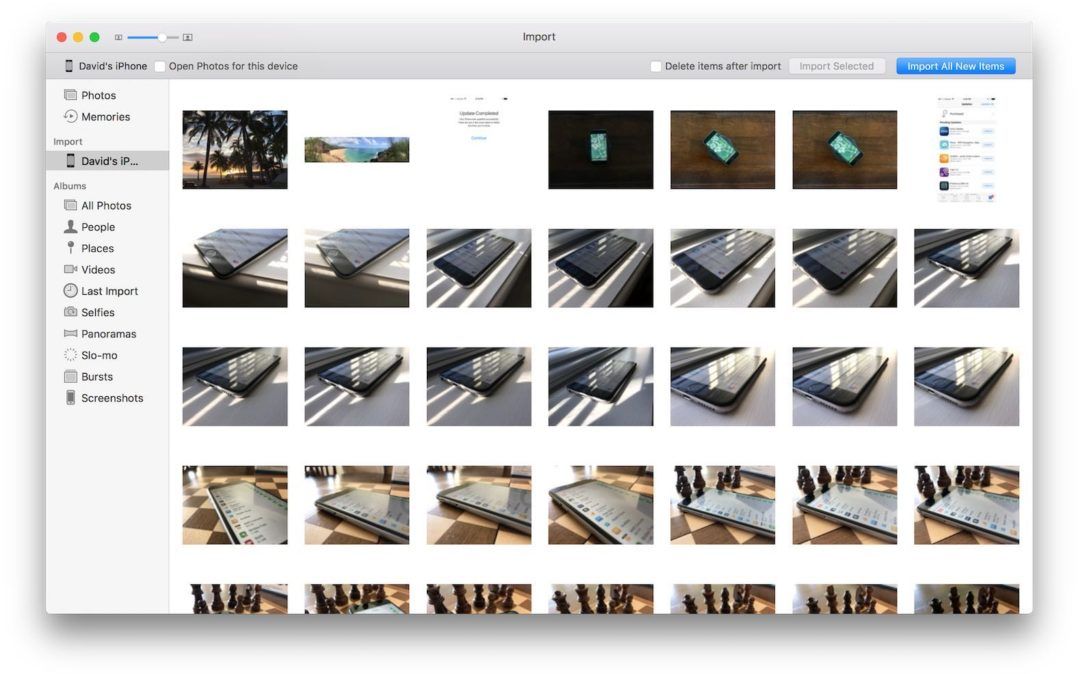
Na aplicación Fotos aberta, selecciona o teu iPhone baixo o Importar guía na barra lateral esquerda. Esta páxina amosarache todos os medios dispoñibles no teu iPhone conectado. Tamén podes chegar aquí seleccionando o iPhone na barra lateral.
A partir de aquí pode optar por importar todas as novas fotos ou seleccionar as fotos que desexa transferir desde o seu iPhone ao seu ordenador e logo prema Importar seleccionado . Pediráselle que decida se desexa eliminar as fotos que acaba de transferir ao ordenador do seu iPhone.
Agora as túas fotos do iPhone almacénanse de xeito seguro no teu Mac. Podes examinalos en calquera momento, aínda que o teu ordenador non estea conectado ao teu iPhone.
Como transferir imaxes do iPhone desde o iPhone usando iCloud
Se non queres transferir imaxes manualmente do teu iPhone a un ordenador, iCloud é moi útil. Pode enviar novas fotos tanto a iCloud como ao seu ordenador. Só tes que configuralo e despois sentar e deixar que iCloud faga o que faga. Esta é a miña forma favorita persoal de transferir imaxes do meu iPhone a un ordenador.
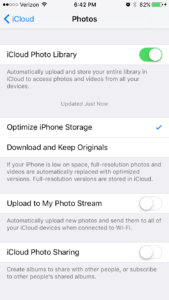 A primeira vez que active un novo iPhone, solicitaralle que inicie sesión en iCloud. Faino co teu ID de Apple. O nome de usuario e o contrasinal son os mesmos. Se non o fixeches, podes configurar iCloud no teu iPhone en calquera momento desde o menú Configuración. Ir a Configuración → iCloud → iCloud Drive . Toca o interruptor situado xunto a iCloud Drive para activar iCloud. No menú principal de iCloud, toca Fotos . O interruptor situado xunto á biblioteca de fotos de iCloud debería estar verde. Se non o é, toca o interruptor para activalo Biblioteca fotográfica iCloud .
A primeira vez que active un novo iPhone, solicitaralle que inicie sesión en iCloud. Faino co teu ID de Apple. O nome de usuario e o contrasinal son os mesmos. Se non o fixeches, podes configurar iCloud no teu iPhone en calquera momento desde o menú Configuración. Ir a Configuración → iCloud → iCloud Drive . Toca o interruptor situado xunto a iCloud Drive para activar iCloud. No menú principal de iCloud, toca Fotos . O interruptor situado xunto á biblioteca de fotos de iCloud debería estar verde. Se non o é, toca o interruptor para activalo Biblioteca fotográfica iCloud .
A continuación, terás que configurar iCloud no teu ordenador. Para un ordenador con Windows, o farás descarga iCloud para Windows . iCloud xa está integrado en Macs. Para configurar iCloud no teu Mac, fai clic en Icona de Apple , escolla Preferencias do sistema e prema en iCloud . Siga as instrucións para configurar o servizo e asegúrese de que Photos estea seleccionado cando elixa que elementos sincronizar con iCloud. Selecciona Opcións xunto á palabra Fotos e asegúrate de que está seleccionada iCloud Photo Library.
Unha vez que iCloud estea configurado no seu ordenador, calquera foto que se garde no iCloud desde o seu iPhone irá automaticamente á configuración do iCloud no seu ordenador. É tan fácil!
Agora xa sabes como transferir imaxes do iPhone ao ordenador.
Tanto se es un fanático de iCloud como eu coma se prefires o toque persoal de transferir imaxes do iPhone ao ordenador cun cable, agora xa estás listo. Algunha vez transferiches fotos do teu iPhone a un ordenador? ¿Gustouche mellor que usar iCloud? Cóntanos ao respecto nos comentarios. Encantaríanos ter noticias túas.